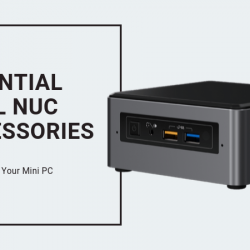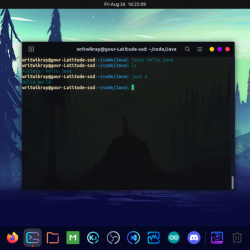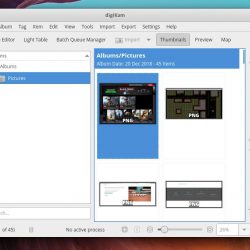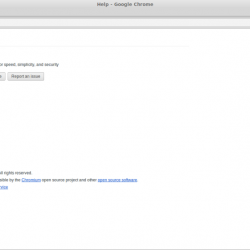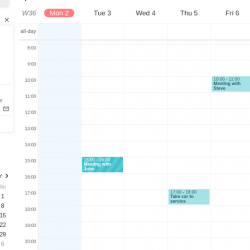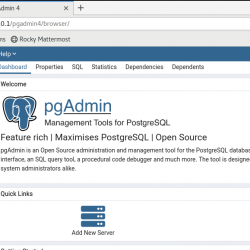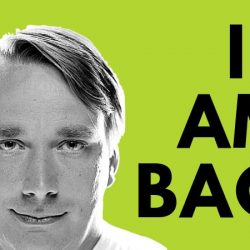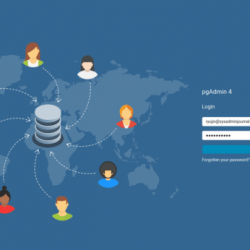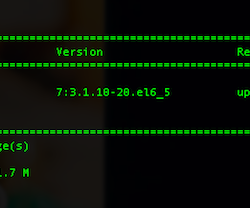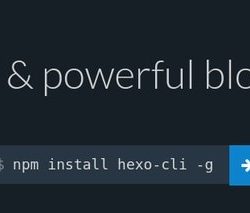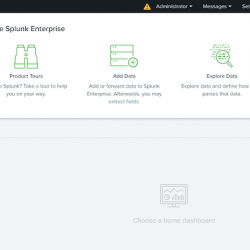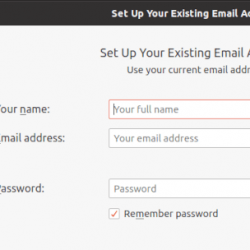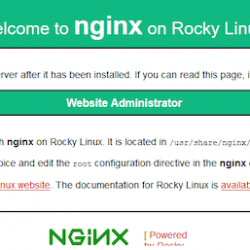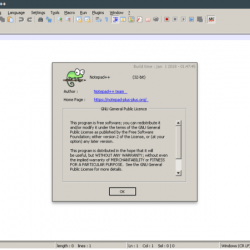简介:Ubuntu 18.04 已经发布。 查看其功能、升级过程以及与之相关的所有重要内容。
Ubuntu 18.04 代号为 Bionic Beaver。 考虑到 Ubuntu 版本的代号和版本控制背后的逻辑,这并不奇怪。
Ubuntu 的创始人 Mark Shuttleworth 将海狸的勤奋属性奉献给了 Ubuntu 团队。
作为 Ubuntu 粉丝,您可能会很高兴看到 Ubuntu 18.04 中的新功能以及如何获得 Ubuntu 18.04。
我试图在这篇文章中回答所有这些问题。 你一定要检查一下。
Ubuntu 18.04 已按照计划的发布时间表于 2018 年 4 月 26 日发布。 让我们看看 Ubuntu 18.04 有哪些新特性。
Ubuntu 18.04 LTS Bionic Beaver 中的新功能
第一次做视频的时候 beta 被释放。 从那时起,很多事情都没有改变。 我建议观看此视频以了解在 Ubuntu 18.04 LTS 中会发生什么。
喜欢看 Linux 视频吗?
订阅我们的 YouTube 频道并通过我们的教学和信息视频学习 Linux 提示和技巧。
1. 侏儒 3.28
您可能已经知道 Unity 不再是 Ubuntu 的默认桌面环境了。 Ubuntu 17.10 中引入了定制的 GNOME 版本。
Ubuntu 18.04 保持了相同的趋势,并且在发布时将采用最新的 GNOME(即版本 3.28)。
2.开机速度提升
典范 承诺的 Ubuntu 18.04 中更好的启动速度。 使用 systemd 的功能,将识别并解决瓶颈以尽快启动 Bionic。
3. 新的最小安装选项
全新安装 Ubuntu 18.04 时,您会看到一个新的“最小安装”选项。 这个最小的安装只不过是没有大多数常规软件的常规 Ubuntu 安装。 您将获得一个网络浏览器和一些实用程序。
喜欢他们的操作系统清除过时软件并喜欢安装他们选择的应用程序的人可能会喜欢并使用此选项。
4. 现在使用 PPA 稍微容易一些
据我所知,通过 PPA 安装应用程序涉及三行命令。 首先是添加新的存储库,其次是更新系统以便它知道新的存储库,第三个是安装应用程序。
Ubuntu 18.04 正在删除这里的冗余。 现在,如果您使用 add-apt-repository 命令添加新存储库,它将自动运行 apt-get update 命令。 您无需手动运行此命令。 节省一些时间,不是吗?
5.Linux内核4.15
Ubuntu 18.04 最初计划使用 Linux Kernel 4.14 LTS。 但最近, 内核团队共享 它将在 Bionic Beaver 18.04 LTS 版本的内核 4.15 上收敛。
6、Xorg再次成为默认显示服务器
Ubuntu 17.10 切换到较新的 Wayland 作为默认显示服务器。 很自然,这成为一个大问题,因为相当多的应用程序无法在 Wayland 上运行。 这迫使人们从 Wayland 切换回 Xorg。
看来 Ubuntu 吸取了教训,并重新使用 Xorg 作为默认显示服务器。 Wayland 仍然可以作为选项使用,用户可以切换到他们喜欢的显示服务器。
7. Nautilus 文件管理器外观的微小变化
Ubuntu 略微更改了 Nautilus 文件管理器的界面,使其在美学上更令人愉悦。 左侧窗格现在变暗,图标分别放置在最左侧的列中。
8. 欢迎屏幕和改进的帮助页面
我认为这是 Ubuntu 历史上第一次有欢迎屏幕。 它实际上是 Ubuntu 版的 GNOME 欢迎屏幕。
欢迎屏幕提供了“什么在哪里”的快速浏览,以便 Unity 用户不会感到困惑。 您还可以在此欢迎屏幕上选择退出数据收集(在后面的部分中讨论)。
帮助页面也得到了改进,现在展示了如何在 GNOME 桌面中进行基本操作。
9. Ubuntu 将收集系统使用数据(你可以停止)
Ubuntu过去曾因默认包含亚马逊网络应用程序和在线搜索而受到批评。 但这并没有阻止 Canonical 做出另一个有争议的决定。
除非您选择退出,否则 Ubuntu 18.04 正在收集一些系统使用数据。
以下是 Ubuntu 18.04 将收集的数据类型:
- 您正在安装的 Ubuntu 的版本和风格
- 安装时是否有网络连接
- 硬件统计信息,如 CPU、RAM、GPU 等
- 设备制造商
- 你的国家
- 完成安装所需的时间
- 无论您选择自动登录、安装第三方编解码器、在安装过程中下载更新
- 磁盘布局
- Ubuntu 流行音乐节 服务将跟踪应用程序和软件包的受欢迎程度
- 崩溃报告
如此收集的数据结果将提供给公众用于分析目的。
10. Ubuntu 18.04 服务器版的新安装程序
到目前为止,Ubuntu 一直使用 Debian 的基于文本的安装程序作为其服务器版本。 但是,Ubuntu 18.04 服务器版使用了新的 subiquity 安装程序.
Canonical 的 Dustin Kirkland 展示了安装程序 博文.
11. 原生支持彩色表情
Ubuntu 18.04 提供 对彩色表情符号的原生支持 默认情况下。 到目前为止,Ubuntu 仅支持开箱即用的单色表情符号。 即使在今天,您也可以进行一些调整并获得彩色表情符号,但默认支持总是会更好。
Ubuntu正在使用相同的 开源表情符号 正在Android上使用。
12. 建议社区开发的全新主题和图标将不再默认
多年来,Ubuntu 的默认 Ambiance 主题没有显着变化。 在最近的几个 Ubuntu 版本中,它看起来或多或少相同。
这就是为什么 Canonical 发起了一个合作项目,在社区的贡献下为 Ubuntu 18.04 开发一个新的主题集。
如果你有兴趣帮助 Ubuntu 开发它的新主题,那就去做吧 查看详情.
最初,新的 GTK 主题和图标集应该是 Ubuntu 18.04 中的默认设置。 由于主题和图标集还没有经过很好的测试,Canonical 放弃了这个想法。 这个新的社区主题在 Ubuntu 18.04 中仍然作为一个选项提供,并且已成为 Ubuntu 18.10 中的默认主题。
您可以在下面的视频中看到 Ubuntu 18.04 社区主题的实际效果:
13. 更轻松的实时修补
内核实时修补是 Linux 服务器上的一项基本功能。 基本上,您无需重新启动系统即可安装关键的 Linux 内核更新。 这可以节省服务器的停机时间。
您也可以在桌面上的命令行中实现相同的功能。 但是,Ubuntu 18.04 让您更轻松。 您可以在软件和更新中找到启用实时修补的新选项。
请注意,您需要有一个 Ubuntu 一个帐户 为了使用这个功能。 您不能通过一个 Ubuntu One 帐户在超过三台设备上使用实时修补。
14. 其他变化
Ubuntu 18.04 的其他一些变化是:
- GNOME Shell 现在支持 Thunderbolt 3
- 使用电池时笔记本电脑在 20 分钟不活动后自动挂起
- 来自 GNOME 的新待办事项应用程序
- 自由办公 6.0
- 您可以在软件中心切换 Snap 应用的频道
- 没有新的 32 位 ISO 下载
- 蟒蛇 3.6
- 对于全新安装,默认情况下将使用交换文件而不是交换分区
- 您不能再在安装时使用 ecryptfs-utils 仅加密 home 选项。 建议改用全盘加密。
下载 Ubuntu 18.04 LTS 仿生海狸
Ubuntu 18.04 可从其官方网站下载。 您可以从以下链接下载它 它的发布页面:
如果您想使用 Windows 10 双重引导 Ubuntu 18.04,或者您进行全新安装,这取决于您。
升级到 Ubuntu 18.04
如果您已经在使用 Ubuntu 版本,您可以升级到 Ubuntu 18.04,而无需重新安装操作系统。 升级过程主要是无痛的,您所要做的就是按照屏幕上的建议进行操作。 不过,您必须有良好的互联网连接。
这里提到的步骤适用于所有官方版本的 Ubuntu,例如 Xubuntu、Kubuntu 等。它也适用于 Ubuntu 服务器版本。
让我们看看从现有 Ubuntu 版本获取 Ubuntu 18.04 的选项是什么。
从 Ubuntu 14.04 LTS 升级到 Ubuntu 18.04 LTS
您不能直接从 14.04 LTS 升级到 18.04 LTS。 您必须先将 14.04 升级到 16.04,然后再升级到 18.04。 如果您不想进行双重升级,也可以选择将系统保持在 16.04。
要获得更新版本的通知,请确保您已将“通知我更新 Ubuntu 版本”选项设置为“用于长期支持版本”。
从 Ubuntu 16.04 和 17.10 升级到 Ubuntu 18.04
如果您使用的是长期支持版本 Ubuntu 16.04,您应该会收到有关新 LTS 版本可用性的通知。
只需确保您已将“通知我新的 Ubuntu 版本”选项设置为“用于长期支持版本”。
从 Ubuntu 15.10、16.10 和 17.04 升级到 Ubuntu 18.04
你不应该使用这些 Ubuntu 版本,因为 15.10、16.10 和 17.04 已经到了生命周期的尽头。 这意味着您没有获得任何安全和系统更新。
如果您使用的是 Ubuntu 17.04,则可以先升级到 17.10,然后再升级到 18.04。 就个人而言,我不建议进行双重升级。 最好进行外部备份并重新安装 Ubuntu 18.04。
如果您使用的是 Ubuntu 15.10、16.10 或其他旧版本(不包括 14.04 和 16.04),即使您打算进行一系列升级,升级到 18.04 也将非常困难。 这是因为他们的直接更高版本已经到了生命的尽头。 因此,您必须手动将存储库更改为较新的版本。
不是每个人都愿意这样做,因此我建议为这些版本重新安装 Ubuntu 18.04。
还有什么?
希望您喜欢 Ubuntu 18.04 中的新功能。 如果你明白了,我建议你在安装 Ubuntu 18.04 后阅读这份待办事项列表。 不要忘记查看 Ubuntu 18.04 常见问题解答页面,该页面解答了您对 Ubuntu 18.04 的疑问。
顺便问一下,您最喜欢哪个 Ubuntu 18.04 功能?